CAD如何绘制多段线
返回CAD如何绘制多段线
在CAD软件中,多段线可以画直线和圆弧。今天小编就通过绘制直线和圆弧来讲解多段线的画法,来帮助大家熟悉多段线的相关操作步骤。下面来看看吧。
1、打开CAD软件后,先点击界面左边的多段线工具按钮,根据命令用鼠标点击界面任何一个点作为多段线的起点。
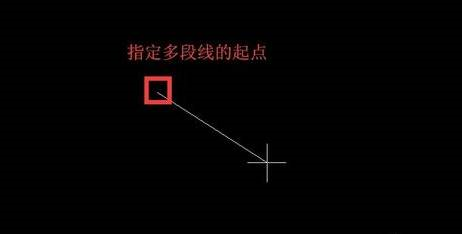
2、通过拖动鼠标来点击下一个点来用作多段线的下一个点。画出如图所示的图案。
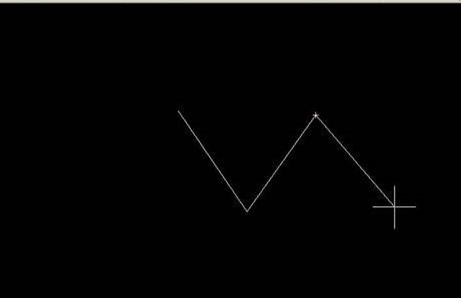
3、键盘在命令框输入a命令,按回车键,此时即改为绘制圆弧。拖动鼠标的话图像就会以圆弧的形态显示出来。
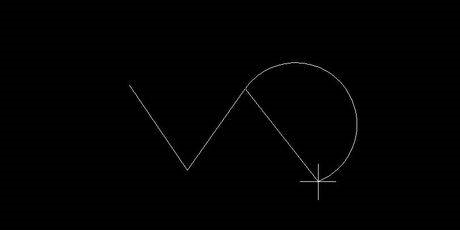
4、如下图是圆弧的第一个端点,这也是绘制圆弧时的第一个要素。
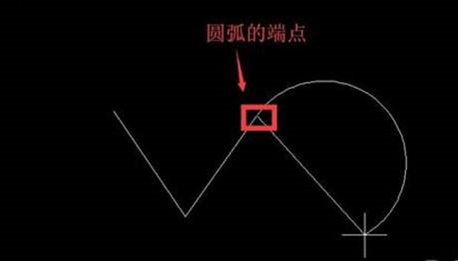
5、那么绘制圆弧的第二个要素是什么呢?就是要确定圆弧的属性。
6、如下图这是圆弧的另一个端点,也是“绘制圆弧三要素”中的第三个要素。
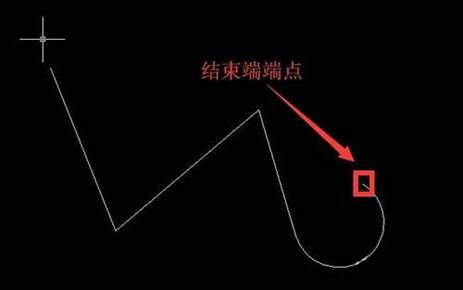
以上即为CAD软件绘制多段线的方法步骤啦。


























